win10开机黑屏只有鼠标?简单几步帮你快速修复!
时间:2025-06-08 10:18:15 240浏览 收藏
**Win10开机黑屏只看见鼠标?别慌!手把手教你快速解决!** 还在为Win10开机后黑屏,只剩孤零零的鼠标光标而烦恼吗?这种问题严重影响电脑使用,别担心!本文将提供简单易行的解决方案,无需重装系统,轻松告别黑屏困扰。只需按下Ctrl + Alt + Delete组合键打开任务管理器,结束当前任务后重新启动explorer.exe进程,就能让桌面恢复正常显示。告别黑屏,快速恢复你的Win10系统,快来学习一下吧!
如果你已经将电脑升级到Windows 10系统,可能会遇到开机后只有鼠标光标的问题。Windows 10启动后黑屏且只有鼠标怎么办?这种情况会严重影响正常使用,接下来请看小编提供的快速解决办法。
Windows 10启动黑屏仅有鼠标如何解决
1、如果出现黑屏现象,可以按下Ctrl + Alt + Delete组合键来打开任务管理器,从中选择任务管理器,接着点击右下角的“结束任务”。
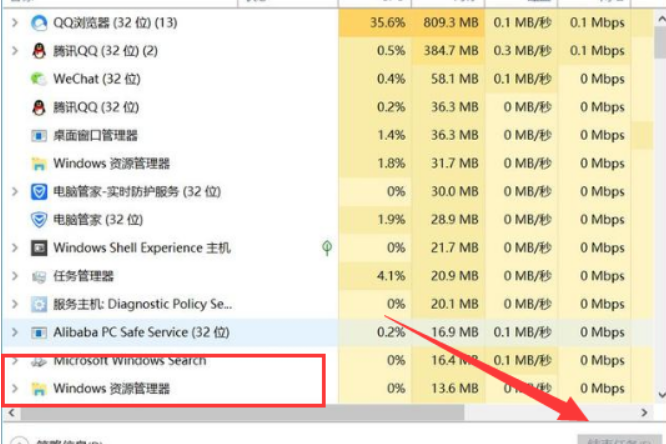
2、接下来要重新启动explorer.exe进程(Windows资源管理器),首先点击任务管理器左上角的“文件”,然后选择“运行新任务”。
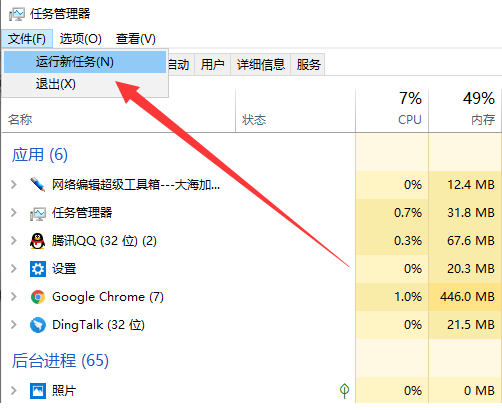
3、在弹出的窗口里输入explorer.exe,点击“确定”,这样就能让桌面恢复正常显示。
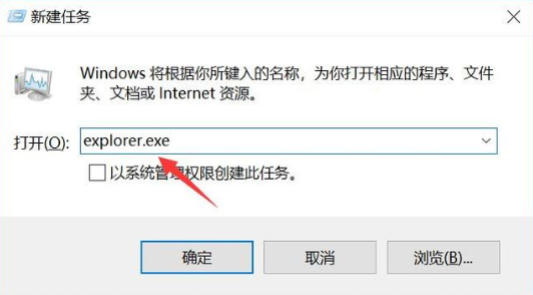
如果你的Windows 10系统在启动时出现黑屏且只有鼠标可见的情况,可以尝试上述步骤来解决问题。
今天关于《win10开机黑屏只有鼠标?简单几步帮你快速修复!》的内容就介绍到这里了,是不是学起来一目了然!想要了解更多关于的内容请关注golang学习网公众号!
相关阅读
更多>
-
501 收藏
-
501 收藏
-
501 收藏
-
501 收藏
-
501 收藏
最新阅读
更多>
-
378 收藏
-
489 收藏
-
206 收藏
-
392 收藏
-
370 收藏
-
451 收藏
-
166 收藏
-
260 收藏
-
159 收藏
-
163 收藏
-
273 收藏
-
489 收藏
课程推荐
更多>
-

- 前端进阶之JavaScript设计模式
- 设计模式是开发人员在软件开发过程中面临一般问题时的解决方案,代表了最佳的实践。本课程的主打内容包括JS常见设计模式以及具体应用场景,打造一站式知识长龙服务,适合有JS基础的同学学习。
- 立即学习 543次学习
-

- GO语言核心编程课程
- 本课程采用真实案例,全面具体可落地,从理论到实践,一步一步将GO核心编程技术、编程思想、底层实现融会贯通,使学习者贴近时代脉搏,做IT互联网时代的弄潮儿。
- 立即学习 516次学习
-

- 简单聊聊mysql8与网络通信
- 如有问题加微信:Le-studyg;在课程中,我们将首先介绍MySQL8的新特性,包括性能优化、安全增强、新数据类型等,帮助学生快速熟悉MySQL8的最新功能。接着,我们将深入解析MySQL的网络通信机制,包括协议、连接管理、数据传输等,让
- 立即学习 500次学习
-

- JavaScript正则表达式基础与实战
- 在任何一门编程语言中,正则表达式,都是一项重要的知识,它提供了高效的字符串匹配与捕获机制,可以极大的简化程序设计。
- 立即学习 487次学习
-

- 从零制作响应式网站—Grid布局
- 本系列教程将展示从零制作一个假想的网络科技公司官网,分为导航,轮播,关于我们,成功案例,服务流程,团队介绍,数据部分,公司动态,底部信息等内容区块。网站整体采用CSSGrid布局,支持响应式,有流畅过渡和展现动画。
- 立即学习 485次学习
